Correction: la capture d'écran Android 12 ne fonctionne pas ou capture plus de données manquantes
Miscellanea / / February 01, 2022
Si vous vous en souvenez, Android 12 apporte de nombreuses fonctionnalités aux téléphones Google Android. Si vous êtes un utilisateur Android skinné, comme OneUI, MIUI, vous ne les trouverez pas très intéressants. Mais pour les personnes qui utilisent l'interface utilisateur Android stock, elles sont vitales. L'une de ces fonctionnalités est la possibilité de capturer de longues captures d'écran et des options de capture d'écran supplémentaires. Cette fonctionnalité vous permet de prendre des captures d'écran défilantes de votre téléphone, ce qui vous permet de capturer une longue image.
Pour cela, il vous suffit de prendre une capture d'écran et d'appuyer rapidement sur l'icône Capturer plus. Cela vous permettra de faire défiler l'écran et de prendre une capture d'écran complète de votre écran. Mais récemment, certaines personnes ont découvert qu'il y avait un problème avec cette fonctionnalité, et l'icône Capturer plus est manquante ou les captures d'écran ne fonctionnent pas après la mise à jour d'Android 12. Donc, ici, dans cet article, nous énumérons les raisons possibles qui vous permettent de résoudre ce problème.
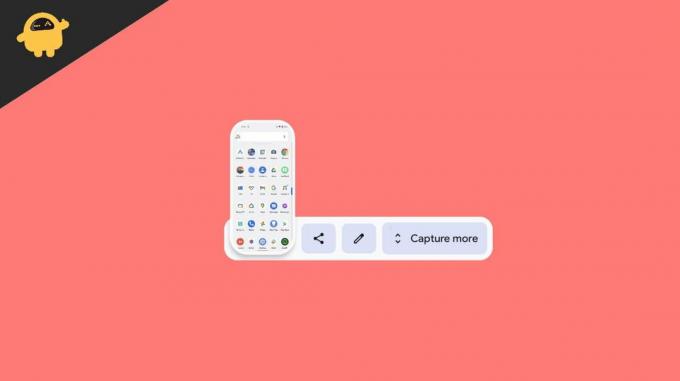
Contenu des pages
-
Correction: la capture d'écran Android 12 ne fonctionne pas ou capture plus de données manquantes
- Capturer plus ne fonctionnera que sur les applications prises en charge
- Méthode 1: essayez de redémarrer votre téléphone et de mettre à jour toutes les applications :
- Méthode 2: essayez des applications alternatives
- Méthode 3: Mise à jour du logiciel
- Méthode 4: réinitialiser le smartphone
- Conclusion
Correction: la capture d'écran Android 12 ne fonctionne pas ou capture plus de données manquantes
Par défaut, la capture d'écran défilante ne s'affichera que lorsque vous utiliserez le bouton d'alimentation et le bouton Vol bas pour capturer l'écran. Si vous utilisez le geste à trois doigts pour capturer des captures d'écran, vous ne trouverez pas l'option "Capturer plus".
Au lieu de cela, ce qu'il fera, c'est qu'il prendra rapidement une photo de ce qui est à l'écran. De par sa conception, il a été conçu à cet effet, mais certains fabricants peuvent également choisir d'inclure la même fonctionnalité pour les gestes à trois doigts. Il est donc préférable d'utiliser la méthode de capture basée sur des boutons si vous souhaitez capturer de longues captures d'écran défilantes.
Capturer plus ne fonctionnera que sur les applications prises en charge
Cette fonctionnalité peut sembler plus attrayante pour vous. Mais il n'y a qu'un nombre limité d'applications qui prennent pleinement en charge cette fonctionnalité. Donc, gardez cela à l'esprit, si vous essayez de prendre une photo dans une application qui n'est pas prise en charge, vous ne verrez certainement pas l'icône "Capturer plus" affichée. Maintenant, si vous voulez savoir quelles applications prennent en charge cela, il est préférable de le trouver par vous-même.
A lire aussi
Comment réparer si le dossier de capture d'écran est manquant dans Windows 11
Par exemple, Google Chrome ne prendra pas en charge cette fonctionnalité. Parce que l'hypothèse générale est que personne ne voudrait capturer une page Web entière sous forme de capture d'écran. Si vous le souhaitez, vous pouvez essayer d'enregistrer cette page en tant que document HTML ou de l'imprimer dans un fichier PDF, puis de la convertir en jpg. Sinon, vous pouvez également essayer de prendre plusieurs captures d'écran de la page. Mais vous ne pouvez pas prendre de capture d'écran déroulante de Google Chrome sur Android 12.
Dans un autre cas, cette fonctionnalité "Capturer plus" fonctionnera sûrement sur des applications telles que Youtube, Facebook et d'autres applications de médias sociaux. Au moins dans la vanille Android 12, vous n'obtenez pas cette fonctionnalité. Je ne parlerai pas des autres skins Android car cela dépasserait notre champ d'application ici.
Méthode 1: essayez de redémarrer votre téléphone et de mettre à jour toutes les applications :
Si cette fonctionnalité fonctionnait sur votre application et a soudainement cessé de fonctionner, vous pouvez essayer de redémarrer votre téléphone, puis essayer de mettre à jour vos applications via Google Play Store. Parce que parfois, si vous utilisez un téléphone plus ancien, l'interface utilisateur de votre téléphone peut être boguée et ne pas afficher les icônes Capturer plus. Dans ce cas, un simple redémarrage devrait résoudre votre problème.
Méthode 2: essayez des applications alternatives
Il existe de nombreuses applications disponibles sur le marché pour faire ces captures d'écran défilantes. Permettez-moi de vous en montrer quelques-uns que je trouve très utiles.
Annonces
Capture de défilement Web
Vous souvenez-vous que je vous ai dit que la fonctionnalité Capturer plus ne fonctionnerait pas avec le navigateur Chrome? Eh bien, cette application peut vous aider à surmonter cela. Cette application est disponible pour Android et vous pouvez la télécharger à partir de ici.
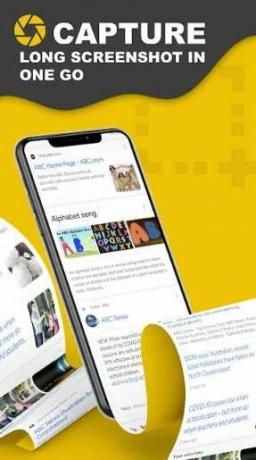 (Crédits photo: capture de défilement Web)
(Crédits photo: capture de défilement Web)
Annonces
Couture
Stitchcraft est également un outil gratuit disponible pour Android qui peut vous aider à assembler plusieurs captures d'écran en une seule. Techniquement, cela ne prend pas une longue capture d'écran. Mais cela vous permet de combiner plusieurs captures d'écran en une seule pour obtenir quelque chose de similaire à une capture d'écran défilante. Vous pouvez obtenir l'application à partir de ici.
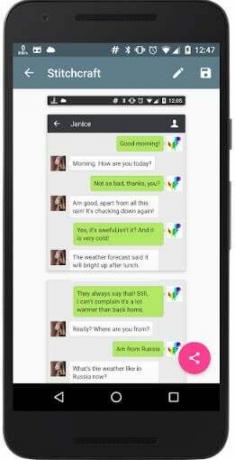
(Crédits photo: Stitchcraft)
Méthode 3: Mise à jour du logiciel
Oui, Android 12 est disponible pour la plupart des téléphones. Mais il y a de fortes chances que vous exécutiez une version préliminaire ou bêta du logiciel. Dans ce cas, il peut s'agir d'un bogue qui ne peut être corrigé qu'en mettant à jour votre téléphone vers la dernière version stable du logiciel. Notez qu'il ne s'agit pas de la mise à jour de l'application au lieu de la mise à jour du système.
A lire aussi
Comment trouver quelqu'un Prendre des captures d'écran de votre conversation sur Facebook Messenger
Accédez à Paramètres> Système> Mise à jour logicielle et vérifiez s'il existe des mises à jour système disponibles pour votre appareil. S'il y en a, nous vous suggérons de les télécharger et de les installer immédiatement. Après l'installation, vous pouvez vérifier si le bouton Capturer plus apparaît.
Méthode 4: réinitialiser le smartphone
L'utilitaire de capture d'écran est une fonctionnalité du système, et s'il ne fonctionne pas correctement, cela est dû à des problèmes liés au système. Il est donc préférable de réinitialiser votre smartphone en allant dans Paramètres > Général > Réinitialiser. Avant la réinitialisation, assurez-vous de faire une sauvegarde complète de votre smartphone.
Conclusion
Voici donc quelques-unes des raisons et des solutions pour Android 12 Screenshot Not Working ou Capture More Missing. Comme vous pouvez le constater, la fonctionnalité n'est pas encore entièrement prête à fonctionner avec toutes les applications Android. Dans certaines applications, cela ne fonctionnera pas correctement ou n'affichera tout simplement pas l'option. Assurez-vous donc simplement que vous utilisez la dernière version des applications, et cela fonctionnera sans aucun problème. Si vous voulez vraiment utiliser la fonction de capture d'écran défilante, assurez-vous également de consulter les applications mentionnées. Ils pourraient être utiles.
A lire aussi
Comment prendre une capture d'écran en appuyant sur l'arrière de votre iPhone
Whatsapp envoie-t-il une notification aux autres si vous faites une capture d'écran de la conversation ?


![Comment installer Stock ROM sur Lava Grand 2 et 2C [Firmware File / Unbrick]](/f/bf0beb77a432583848c691cabd714d33.jpg?width=288&height=384)
